Contínuament obtenint l'error Hi ha un problema amb la configuració dels jocs. Torneu a instal·lar el vostre joc mentre intentes iniciar o instal·lar un joc des d'Origin? Definitivament no estàs sol! Jugadors de Madden 21, FIFA 21, Mass Effect Legendary Edition i fins i tot el nou títol Battlefield 2042 han informat de tenir aquest problema. Tot i que sembla una mica complicat de manejar, en realitat es pot arreglar. A continuació es mostren algunes solucions per provar:
- Al teclat, premeu Tecles Windows + R simultàniament per invocar el quadre Executar.
- Escriviu o enganxeu administrador de tasques i premeu Enter.

- Sota la Processos pestanya, busca Origin, OriginClientService i OriginWebHelperService . Si són a la llista, assegureu-vos de fer clic amb el botó dret a cadascun i seleccionar-los Finalitzar la tasca .

- Feu clic amb el botó dret a la icona del client Origin a l'escriptori (o al directori Origin si no és a l'escriptori i feu clic a Propietats .

- Seleccioneu el Compatibilitat pestanya. Marqueu la casella al costat de Executeu aquest programa com a administrador . A continuació, feu clic Aplica > D'acord .


1. Repara el teu joc
Els fitxers de joc perduts o corruptes poden causar una gran varietat de problemes. Per tant, cal assegurar-se que estiguin intactes. La funció de reparar jocs us permet aconseguir aquest objectiu. Comprova la instal·lació del joc i després baixa automàticament qualsevol fitxer de substitució o que falti:
1) Obriu Origin.
2) Seleccioneu La meva biblioteca de jocs . Feu clic amb el botó dret al títol del vostre joc i seleccioneu Reparació .
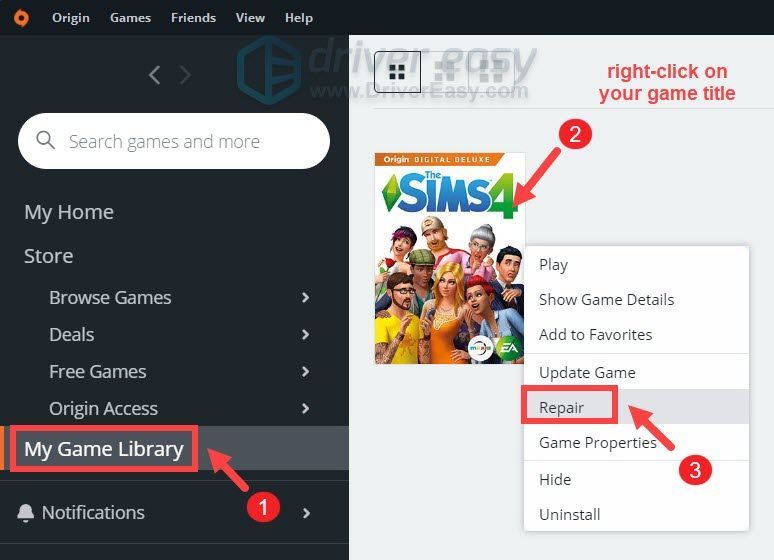
Aquesta comprovació de fitxers pot trigar fins a una hora a completar-se, depenent del maquinari de l'ordinador. Si hi ha problemes amb els fitxers o fitxers corruptes, els substituirà o els tornarà a descarregar.
Si això no ha ajudat, proveu la següent solució a continuació.
2. Esborra la memòria cau del joc d'Origin
Per poder carregar-se més ràpidament, Origin emmagatzema dades anomenades fitxers de memòria cau. Però amb el pas del temps, aquests fitxers acumulen dades obsoletes i, per això, el millor és suprimir-los, sobretot si teniu problemes amb els vostres jocs. A continuació s'explica com fer-ho:
1) Assegureu-vos que Origin estigui completament tancat. Primer heu de tancar l'aplicació i després comprovar si Origin.exe, OriginClientService i OriginWebHelperService encara s'executen en segon pla seguint aquests passos:
2) Al teclat, premeu el botó Tecles Windows + R simultàniament per invocar el quadre Executar.
3) Escriviu o enganxeu %ProgramData%/Origin i premeu Enter.
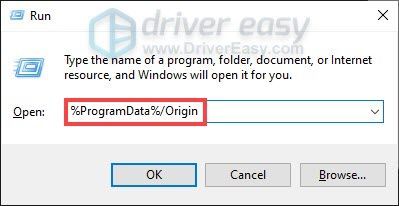
4) Elimina tots els fitxers i carpetes que hi ha dins excepte LocalContent . No suprimiu aquesta carpeta.
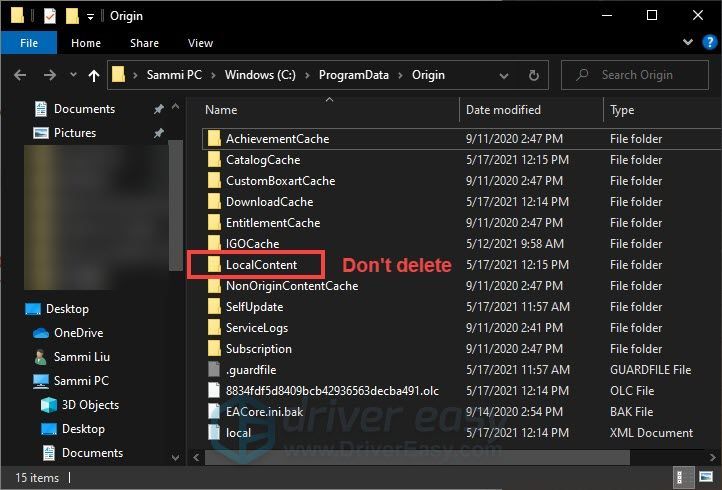
Per suprimir aquests fitxers i carpetes ràpidament, podeu mantenir premut Windows + tecles A per seleccionar-los tots. Llavors aguanta Ctrl i feu clic a Contingut local per deseleccionar-lo. A continuació, podeu fer clic amb el botó dret als fitxers i carpetes que heu seleccionat i triar Suprimeix .
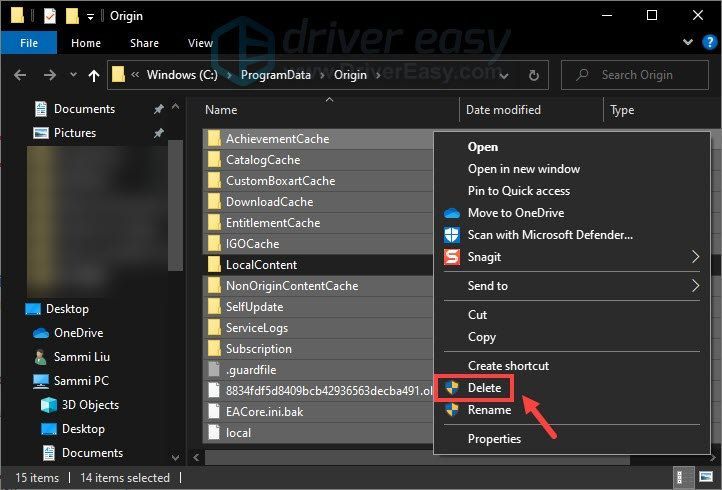
5) Al teclat, premeu el botó Tecles Windows + R simultàniament per invocar el quadre Executar.
6) Escriviu o enganxeu %Dades d'aplicacions% i premeu Enter.
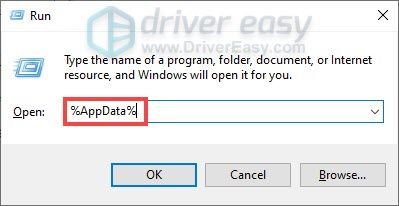
7) Busca el Origen carpeta. Feu-hi clic amb el botó dret i seleccioneu Suprimeix .
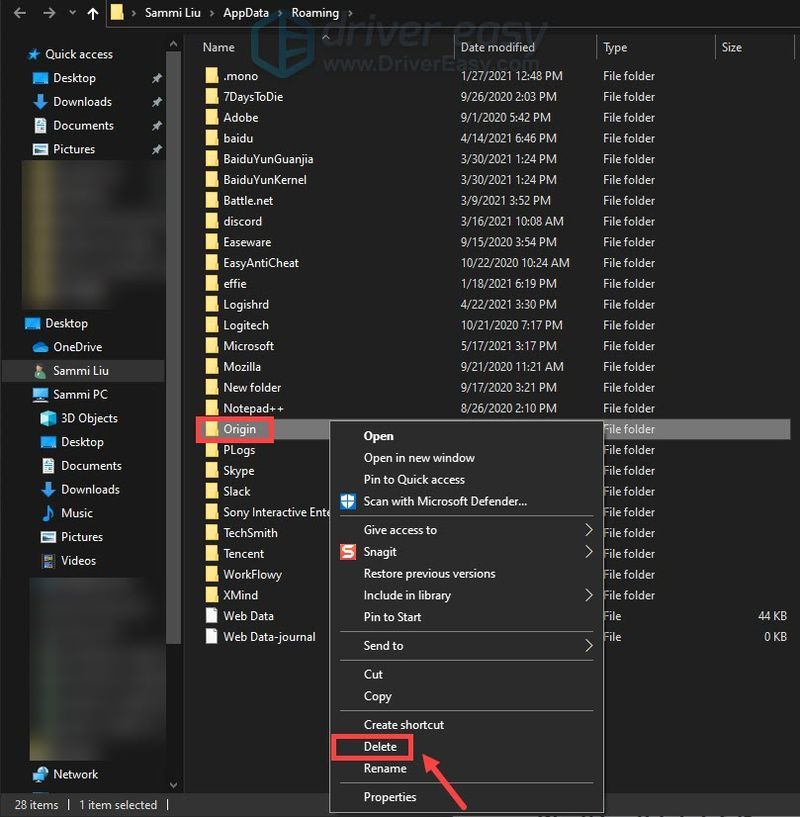
8) A la barra d'adreces, feu clic a Dades d'aplicacions .
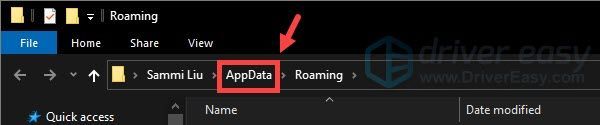
9) Obriu el Local carpeta i suprimiu el Origen carpeta aquí.
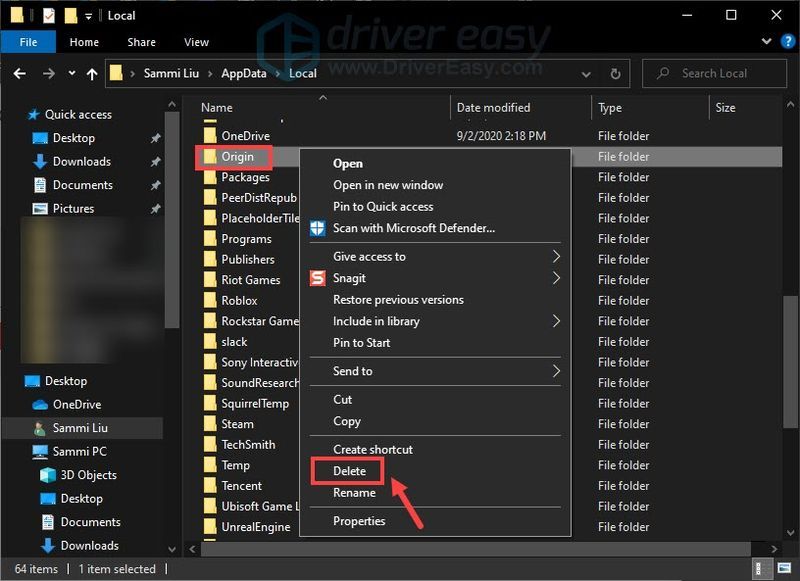
10) Reinicieu el vostre PC i torneu a iniciar sessió a Origin.
Si això no us ha donat sort, aneu a la següent solució.
3. Actualitzeu els controladors del vostre dispositiu
Un controlador és un programari essencial que permet que el vostre sistema es comuniqui amb el vostre maquinari. Si els controladors del dispositiu estan obsolets, provocarà problemes de rendiment notables. Quan apareixen missatges d'error mentre inicieu un programa, hauríeu de considerar si utilitzeu controladors obsolets.
Però potser dubteu si actualitzar els controladors pot fer alguna diferència. La resposta és sí. Les actualitzacions de controladors poden augmentar la velocitat, solucionar problemes i, de vegades, fins i tot proporcionar-vos funcions completament noves. Aleshores, per què no intenteu comprovar si hi ha actualitzacions de controladors i comprovar com funciona.
Per actualitzar els controladors del vostre dispositiu, podeu fer-ho manualment mitjançant el Gestor de dispositius o dirigir-vos a la pàgina de descàrrega del controlador del fabricant per descarregar i instal·lar els controladors exactes per al vostre sistema. Això requereix un cert nivell de coneixements informàtics i pot ser un mal de cap si no sou coneixedors de tecnologia. Per tant, us recomanem que utilitzeu un actualitzador automàtic de controladors, com ara Conductor fàcil . Amb Driver Easy, no cal que perdis el temps buscant actualitzacions de controladors, ja que s'encarregarà de la feina ocupada per tu.
A continuació s'explica com actualitzar els controladors amb Driver Easy:
1) descarregar i instal·leu Driver Easy.
2) Executeu Driver Easy i feu clic a Escanejar ara botó. A continuació, Driver Easy escanejarà el vostre ordinador i detectarà qualsevol dispositiu amb controladors que faltin o no actualitzats.
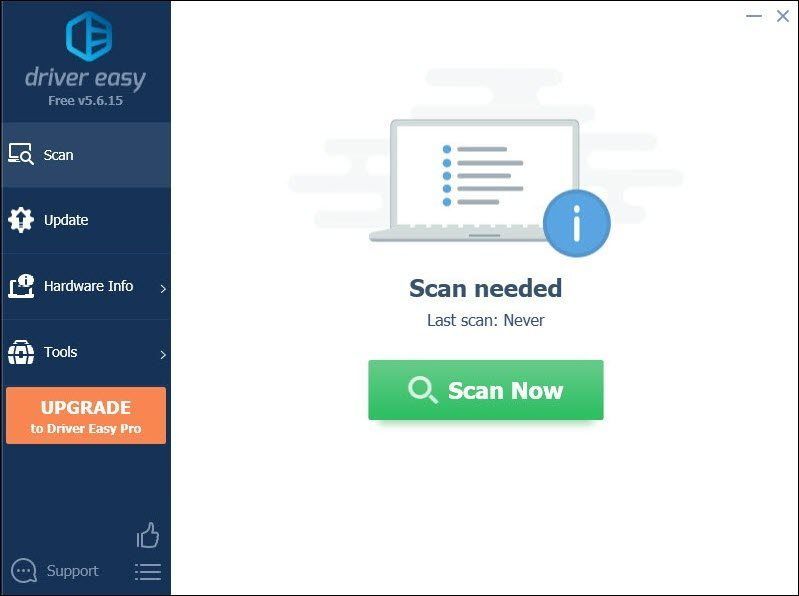
3) Feu clic Actualitzar-ho tot . Driver Easy baixarà i actualitzarà tots els controladors de dispositiu obsolets i que falten, donant-vos la versió més recent de cadascun, directament del fabricant del dispositiu.
(Això requereix el Versió Pro que ve amb suport total i a Devolució de diners de 30 dies garantia. Se us demanarà que actualitzeu quan feu clic a Actualitza-ho tot. Si no voleu actualitzar a la versió Pro, també podeu actualitzar els vostres controladors amb la versió GRATUÏTA. Tot el que heu de fer és descarregar-los un a un i instal·lar-los manualment. )
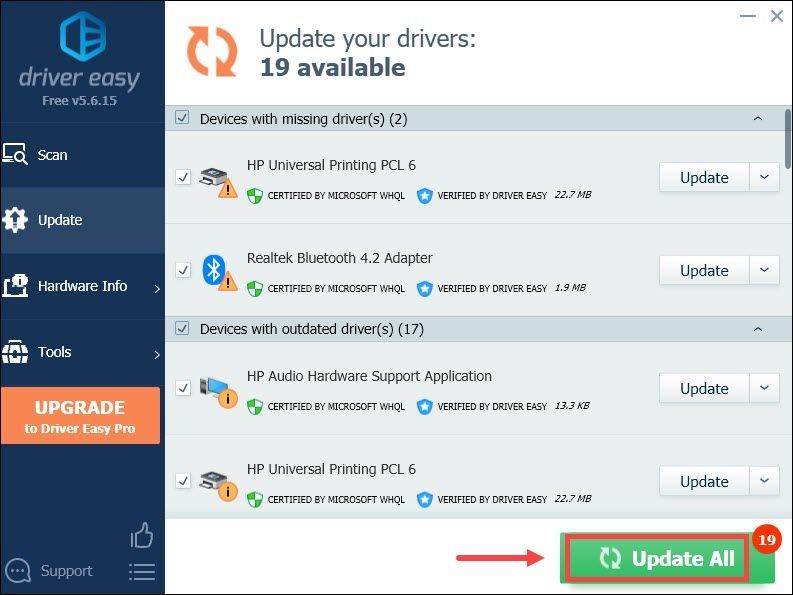 El Versió Pro de Driver Easy ve amb suport tècnic complet . Si necessiteu ajuda, poseu-vos en contacte amb l'equip d'assistència de Driver Easy a .
El Versió Pro de Driver Easy ve amb suport tècnic complet . Si necessiteu ajuda, poseu-vos en contacte amb l'equip d'assistència de Driver Easy a . Després d'actualitzar els controladors, reinicieu l'ordinador. A continuació, repreneu la instal·lació o inicieu el joc des d'Origin per comprovar si aquest missatge d'error encara apareix.
4. Executeu Origin com a administrador
Hi ha algunes situacions en què el vostre joc no es pot instal·lar perquè el vostre client Origin no té privilegis administratius. Per tant, és possible que hàgiu d'executar Origin com a administrador:
1) Tanqueu el vostre client Origin.
2) Feu clic amb el botó dret a la icona del client Origin a l'escriptori (o al directori Origin si no és a l'escriptori i feu clic a Executa com administrador .
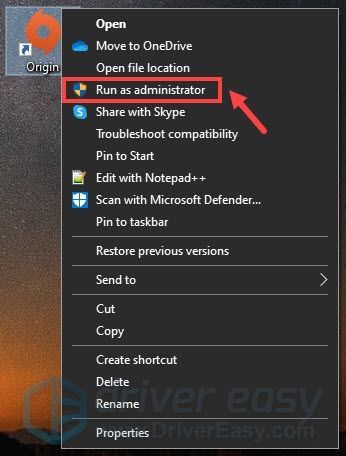
Si voleu que Origin s'executi sempre com a administrador, seguiu aquests passos:
Reprèn la instal·lació i comproveu si us ha ajudat a solucionar el problema. Si el problema continua, proveu la següent solució a continuació.
5. Instal·leu l'últim paquet redistribuible de visual C++
Microsoft Visual C++ Redistributable és un paquet estàndard distribuïble de codi compartit que ve com a part del vostre Windows i permet que les aplicacions s'executin al vostre ordinador. Si falta o si l'actual està obsoleta, algunes aplicacions que depenen del redistribuible no s'iniciaran ni s'executaran i provocarà un embolic total. Per tant, us suggerim que instal·leu l'últim Visual C++ des Microsoft , tant la versió x64 com la x86 (les trobareu a la versió Visual Studio 2015, 2017 i 2019 secció. )
Si això no va ajudar, passeu a la següent solució.
6. Baixeu el paquet de funcions multimèdia per a Windows 10 N
Per als usuaris que executen versions de Windows N, heu de descarregar el paquet de funcions de mitjans de Microsoft, que va ajudar a molts jugadors a eliminar l'error.
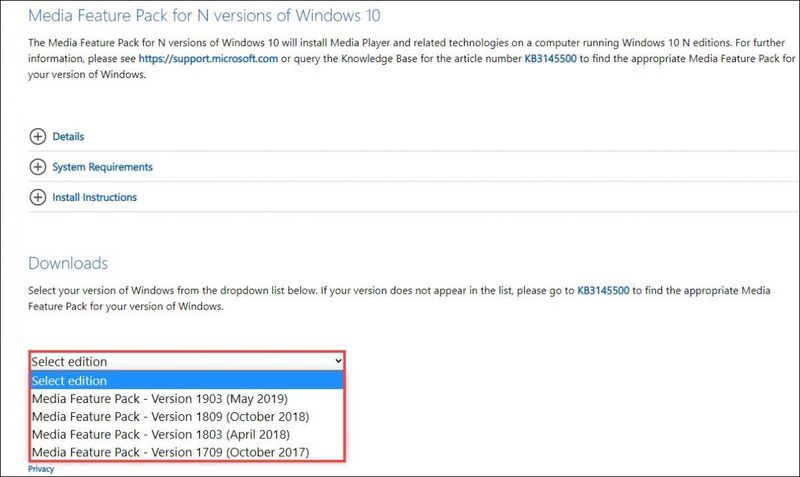
No esteu segur de quina versió de Windows esteu executant? No et preocupis! Seguiu els passos següents per comprovar-ho:
1) Al teclat, premeu Tecles Windows + I per obrir Configuració.
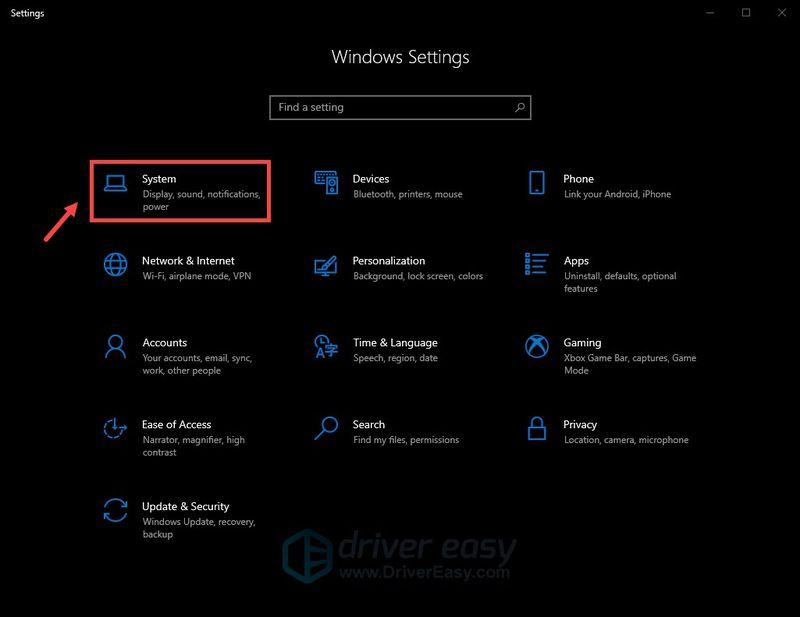
2) Seleccioneu Sobre . Després a la Especificacions de Windows secció, trobareu la vostra edició.
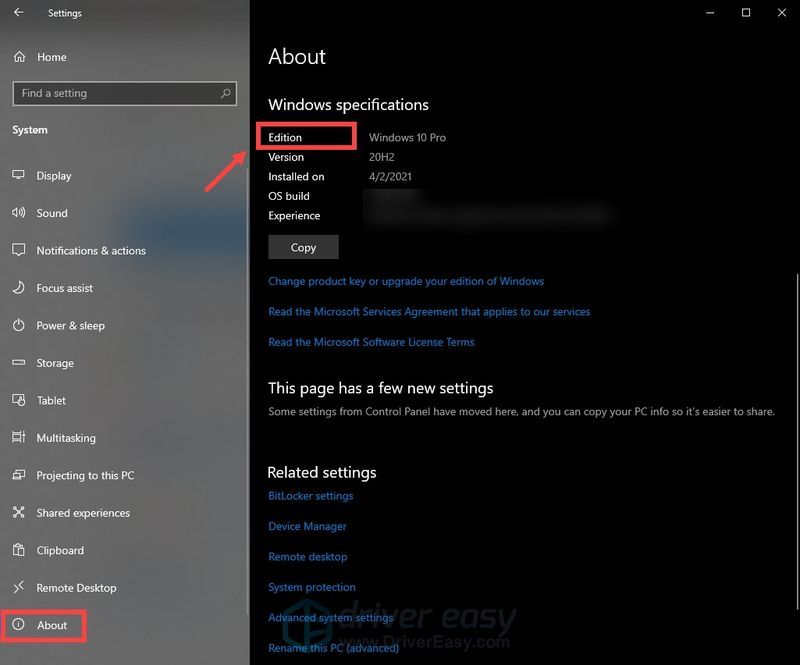
Tant de bo aquesta publicació hagi ajudat! Feu-nos saber a la secció de comentaris a continuació si teniu alguna idea o pregunta.







![[RESOLUT] El flux de Discord s'ha bloquejat en carregar](https://letmeknow.ch/img/knowledge/02/discord-stream-stuck-loading.png)

![[RESOLUT] Ubisoft Connect Connection Lost 2022](https://letmeknow.ch/img/knowledge/89/ubisoft-connect-connection-lost-2022.png)
